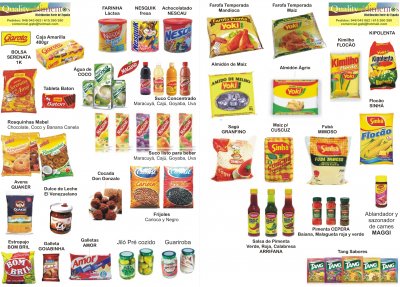
 Manejo de Presentaciones (Venta de Paquetes y Artículos por Presentación).
Manejo de Presentaciones (Venta de Paquetes y Artículos por Presentación).
MyBusiness POS brinda la posibilidad de realizar ventas de artículos cuando éstos vienen en paquete. Un ejemplo muy claro de esto son los cigarros: normalmente una tienda compra cajetillas, pero no siempre ésta es la unidad de venta ya que es muy común que se vendan los cigarros sueltos.
Las presentaciones se manejan en el módulo de Artículos, que se encuentra en el apartado de Inventario.
En esta parte se explicará como crear una presentación para la venta de cigarros sueltos y se pueda mantener el control del inventario.
Para ello debemos tener registrado el artículo “Cajetilla de Cigarros”, como se muestra en la imagen superior, con la característica de “Venta a granel” activada.
Después de ello, se tiene que crear una presentación, oprimiendo el botón [Presentaciones].
Presionamos el botón [Nueva Clave].
Se muestra una ventana con los siguientes atributos:
Clave: clave de la presentación, la cual debe ser diferente a la del producto, en este caso, al de la cajetilla (CAJETILLACIG).
Nombre del empaque: cómo se identificará la presentación (cigarro suelto).
Tipo: campo opcional informativo.
Cantidad: se captura el cociente de la división entre la unidad a vender y la cantidad que conforma el paquete. Enn el ejemplo se puso .05 ya que es el resultado de 1/20 (cigarro/cajetilla).
Unidad: tipo de unidad a vender: pieza, cigarro suelto, etc.
Precio: es aquel que, multiplicado por la cantidad que se ha especificado, nos de el precio deseado de la presentación. Ejemplo: si se quiere vender el cigarro suelto a $2.50 el precio sería de $50.00, resultado de multiplicar .05 x 50.
Imagen: ruta de la imagen de la presentación, en caso de que se requiera desplegar.
Al terminar de llenar la información de la presentación, se da un clic en [Aceptar] y ésta habrá quedado registrada.
Ahora vaya a la “Configuración de la Estación de Trabajo” y active el parámetro “El Precio de la Presentación tiene preferencia sobre la cantidad de venta” en la pestaña “Punto de Venta”.
Es importante mencionar que cuando se active esta opción los descuentos por cantidad vendida no se realizarán. Se da clic en [Aceptar] y hacemos una prueba: dentro del módulo de “Punto de Venta” se selecciona con la el producto al que le hicimos la presentación, en este caso la cajetilla y cuando se tiene en pantalla se presiona la tecla para desplegar las presentaciones de ese articulo.
De esta forma se selecciona la presentación y se hace la venta. Cada vez que el sistema registre que se han vendido un cigarro descontará 1/20 de cajetilla.
Fuente:
Información obtenida del boletín No. 68 de http://MyBusinessPOS.com
Te atendemos 24/7 vía WhatsApp:


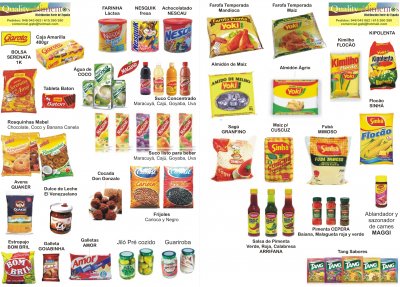
 Manejo de Presentaciones (Venta de Paquetes y
Manejo de Presentaciones (Venta de Paquetes y 


